数据制图建设技术流程.docx
《数据制图建设技术流程.docx》由会员分享,可在线阅读,更多相关《数据制图建设技术流程.docx(14页珍藏版)》请在冰豆网上搜索。
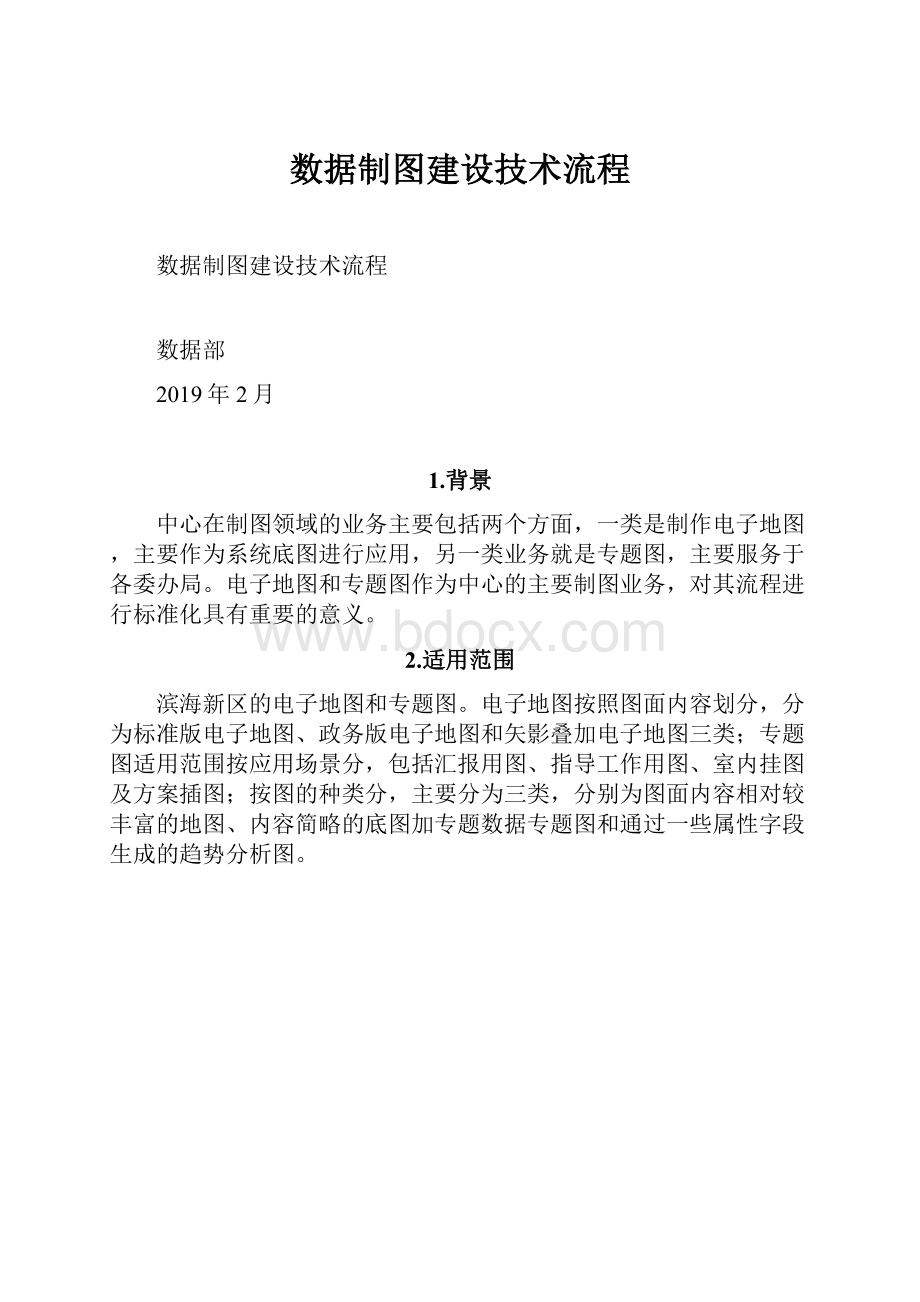
数据制图建设技术流程
数据制图建设技术流程
数据部
2019年2月
1.背景
中心在制图领域的业务主要包括两个方面,一类是制作电子地图,主要作为系统底图进行应用,另一类业务就是专题图,主要服务于各委办局。
电子地图和专题图作为中心的主要制图业务,对其流程进行标准化具有重要的意义。
2.适用范围
滨海新区的电子地图和专题图。
电子地图按照图面内容划分,分为标准版电子地图、政务版电子地图和矢影叠加电子地图三类;专题图适用范围按应用场景分,包括汇报用图、指导工作用图、室内挂图及方案插图;按图的种类分,主要分为三类,分别为图面内容相对较丰富的地图、内容简略的底图加专题数据专题图和通过一些属性字段生成的趋势分析图。
3.制图流程
3.1电子地图的制图流程
3.2专题图的制图流程
4.前期需准备好的资料
4.1电子地图前期需准备好的资料
电子地图制作前期需要准备好的资料主要包括两方面,一方面是准备基础数据,另一方面是准备好所需要的符号。
基础数据筹备方面,明确需要显示的数据内容后,收集数据资料。
包括基础地形图、影像数据、高德爬虫数据、竣工验收数据、业务建库数据、项目数据等。
各类数据要求的格式见下表。
数据名称
数据格式
备注
影像数据
img
基础地形图
shape
测绘院提交的1:
:
500地形图的shape数据
高德爬虫数据
EXCEL
需有坐标值字段,通过ArcGIS软件空间化转成shape格式
竣工验收数据
CAD
需要通过ArcGIS软件转成shape格式
业务建库数据
GDB
项目数据
shape
半年时间内所有的项目数据更新相应的图层
电子地图符号化方面,制作点、线、面配图需要的符号,符号格式尽量以矢量为主,保证符号的清晰度。
4.2专题图图前期需准备好的资料
在项目进行之前,需要了解客户需求,会与客户有一个前期沟通。
在与客户见面时,需要跟客户了解具体需求,认真填好《制图项目需求表》(详见附录1),并给客户看前期制作的小样图,确定制图的基本样式。
对于专题图,要确定甲方是否能够提供给我们专题数据,及提供的时间。
在约定的时间内收集好甲方可以提供的全部信息。
5.制作详细内容
5.1电子地图的详细制作内容
5.1.1数据提取的内容与原则
每个电子地图数据层均参考基础地形图数据与数据源之间的“要素代码分类及处理要求”进行要素提取。
基础地形图要素分类代码具体见天津市测绘院颁布的《天津市基础地理信息要素数据字典》。
在数据提取过程中同时完成数据格式转换、数据层属性结构的规整、图元属性的对照。
电子地图数据层及属性结构详见附录A电子地图数据库图层名称表、附录B电子地图数据库图层属性信息。
5.1.2数据处理
根据分要素处理要求,对提取后的要素按主次、重要性、大小、长短等指标进行处理;对较特殊的水系、道路、植被要素对象化处理说明如下:
(1)水系
提取后的水系边线在拐弯处存在较多的折线的需要进行平滑处理,保证图面的美观性,原则上是先提取处理边线,然后再构面。
水系经过提取后,没有面状的需要根据边线进行构面处理,构面内容包括河流、运河、沟渠、湖泊、水库等面状要素,构面级别为:
凡是双线或区域性的水系都需要构面,另外池塘密集处的面积小于10平米的可舍弃,但不应破坏池塘的分布状态。
水系分级显示参考依据详见附录C、附录D。
(2)道路
路网的数据来源主要是地形图,提取后的道路边线在拐弯处存在较多折线的需要进行平滑处理,减少折点,对于微小断线进行删除,对于断路进行合并,从而保证图面的美观性。
(3)植被
源数据中未构面的植被需要另外进行构面处理。
根据地图配图的美观程度做出相应的图面调整,特别是注记位置。
(4)兴趣点
兴趣点属性要按照规定的制图标准进行分类处理,详细见附录E“地名地址分类标准”,部分数据分类依据详见附录F-附录H。
5.1.3电子地图配图
电子地图配图是电子地图符号化的过程。
电子地图配图是在实体数据基础之上实现的。
电子地图配图主要分为2个部分,一是符号渲染,一是标注设置。
符号为地图中具有某种代表意义的要素的标识;标注为在地图中标记位置、名称、数量、性质等信息的说明文字。
符号渲染:
在符号渲染之前,首先就是对各类符号的制作与整理。
符号的制作主要采用ArcGIS软件自带的符号制作工具及图片数据。
所有符号制作成果均存储在符号库中。
具体详见附录I电子地图符号库信息对照表。
符号渲染采用分类渲染的方法,该方法渲染的符号均为静态符号,与数据本身无任何关系,与符号库中符号相同。
标注设置:
在电子地图制作过程中,为了达到更好的标注效果,使用了Maplex标注引擎工具。
该工具实现了自动点抽稀功能,增加电子地图图面美观度。
标注显示过程中需设置各类兴趣点(POI)的优先显示级别,一般优先级设置的标准为:
具有行政级别的如新区政府、各功能区政府、街镇政府为最先显示,其次为各级政府机关单位及委办局,风景名胜、医疗机构、大厦、文化场所、商业街、写字楼、宾馆酒店,再次显示金融机构、文化传媒、交通站点、移动通讯、教育机构、餐饮,最后显示其他信息的点要素。
具体显示内容详见附录J电子地图要素内容分级显示表。
在配图的过程中,为使图面美观并且合理,还采用了一些其他辅助工具:
平滑线工具,该工具可以实现道路交叉口线的贯通功能,使道路线通畅;标注换行工具:
该工具实现了标注的自动换行并且字数平均分配,使整个地图看起来和谐。
5.1.4切片处理
用于新区共享服务系统和局综合业务审批系统的瓦片文件统一采用ArcGISServer软件切图的文件格式。
该文件格式为明码格式,便于理解和使用交换数据。
地图瓦片的数据组织方式采用数据集、层、行目录结构描述,具体结构如下。
90坐标系和84坐标系、CGS2000坐标系电子地图的切片比例分别为:
级别
显示比例尺
(90坐标系)
显示比例尺
(84坐标系)
显示比例尺(CGS2000坐标系)
L00
1:
2048000
1:
2311166.8
1:
2311166.8
L01
1:
1024000
1:
1155583.4
1:
1155583.4
L02
1:
512000
1:
577791.7
1:
577791.7
L03
1:
256000
1:
288895.85
1:
288895.85
L04
1:
128000
1:
144447.92
1:
144447.92
L05
1:
64000
1:
72223.963
1:
72223.963
L06
1:
32000
1:
36111.981
1:
36111.981
L07
1:
16000
1:
18055.99
1:
18055.99
L08
1:
8000
1:
9027.99546
1:
9027.99546
L09
1:
4000
1:
4513.99773
1:
4513.99773
L10
1:
2000
1:
2256.99886
1:
2256.99886
L11
1:
1000
1:
1128.49943
1:
1128.49943
L12
1:
500
1:
564.249716
1:
564.249716
5.2专题图的详细制作内容
5.2.1规划专题地图
在创建专题地图之前,对整体图面的规划包括首先图面的尺寸、页边距及比例尺。
对图面内容的规划,需要确定所制专题图的组成元素、专题图上要显示的底图数据和专题数据,底图数据的作用是为专题数据的位置提供参考依据。
5.2.2制作底图数据和专题要素
为了保证地图的正确性、现势性及实用性,必须对资料进行周密细致的分析和处理,专题地图上影响底图要素选取和表示详细程度的因素要有地图的主题、用途和区域的地理特点。
利用获取的专题数据资料制作专题要素图层。
5.2.3建立数据库
把底图中用到的数据和专题数据根据所需进行投影变换,然后存入到所建立的个人地理数据库中。
5.2.4专题地图的创建与制作
新建MXD工程文件,根据之前的规划确定图幅样式,包括设置图幅尺寸、页边距,并添加底图数据。
根据制图需求,筛选在当前视图需要显式的专题数据。
确定图幅尺寸的步骤为:
1)打开ArcMap〉文件〉页面和打印设置,会弹出下面的对话框,不用管纸张大小的设置,只需调整地图页面大小。
图5-1页面和打印设置
2)把使用打印机纸张设置前面方框里面的对勾去掉,标准大小的下拉界面中有一些标准的尺寸,常用的是A0、A1、A2、A3、A4。
以AO为例进行设计。
选中A0后,点击根据页面大小的变化按比例缩放地图元素。
然后点击确定。
图5-2设置图幅尺寸
3)接下来切换视图窗口。
ARCMAP默认的视图窗口为数据视图,需要点击ARCMAP视图显示窗口的左下角的布局视图
。
切换到布局试图,调成图幅界面。
鼠标选中里面那条线,通过拖拽可以调整图面与四周的间距,图层信息显示在里面的那个矩形的范围内。
图5-3布局视图界面
设置页边距的步骤为:
页边距的设置也是在布局视图中进行。
设置上、下、左、右页边距的距离。
如果标题放在专题图上方,则上页边距需要留出标题的位置。
页边距设置从大到小顺序为:
上方>下方>左边=右边,为了精确设置页边距可以采用参考线。
在标尺的位置单击右键,选择设置参考线,就会出来与标尺垂直的一条浅蓝色虚线,在左侧设置标尺的方向为水平线,可以设置多条参考线。
在上侧标尺的位置设置的参考线是竖直方向。
左键点击标尺箭头会弹出一个小黄标签,显示该点的刻度值。
设置左右页边距为5cm,上面的页边距为10cm,下边的页边距设置为7cm。
图5-4边距设置完成效果
添加专题数据后确定比例尺的步骤:
当页面的页边距设置完成后,需要确定专题图的比例尺,此时加载数据,下面制作一张包括功能区、街镇、路网、水系等基础数据的滨海新区图,为图确定合适的比例尺,让地图比例尽量大并且全部显示在内图框内,用到的工具为“
”,比例尺需要为整数,经过调整最后确定滨海新区图比例尺设置为1:
110000。
设置完比例尺需要添加书签,当符号化完成后地图还能恢复到设计的位置和比例尺。
设置书签的步骤为点击菜单栏中的书签,在下拉菜单中选择创建,写个书签名称,然后点击确定。
图5-5确定数据比例尺
5.2.5数据处理与符号化
数据处理是指对底图内容中点状要素的符号化、线状要素的线型化、面要素的区域填充以及对专题要素的分类分级和符号化。
用符号化来完成对专题要素质或量及单个或多个专题变量的描述,用符号的大小或颜色来区别其特征。
5.2.6注记与地图整饰
数据处理完成后,在图上加注记和图例,给不同类型的要素添加注记,标注名称,并通过字体的大小、颜色、样式进行区分。
完成注记之后,插入创建图例,来解释图中颜色、符号、大小分别表示的含义。
最后进行地图的整饰,添加图廓和图名,使其成为一幅完整的地图。
5.2.7输出图片
完成图面设计后,利用ArcGIS输出300pi的JEPG图片。